如何把手机wps的文件移到我的文档里 手机WPS文件移动到文件夹
日期: 来源:贝斯特安卓网
在日常生活中,我们经常会使用到手机上的WPS办公软件来进行文档编辑和处理,有时候我们需要将WPS文件移动到我们的电脑或其他设备的文档文件夹中进行保存或进一步处理。如何才能轻松地将手机上的WPS文件移动到我们想要的目标文件夹中呢?接下来就让我们一起来看看具体的操作步骤。
手机WPS文件移动到文件夹
具体步骤:
1.打开手机WPS,点击底部“文档”
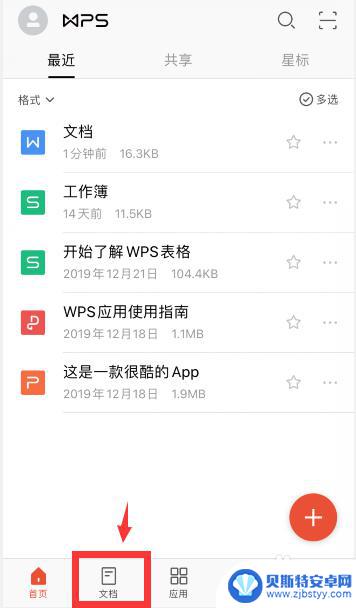
2.选择需要移动到文件夹的文件,点击其右侧的“...”符号
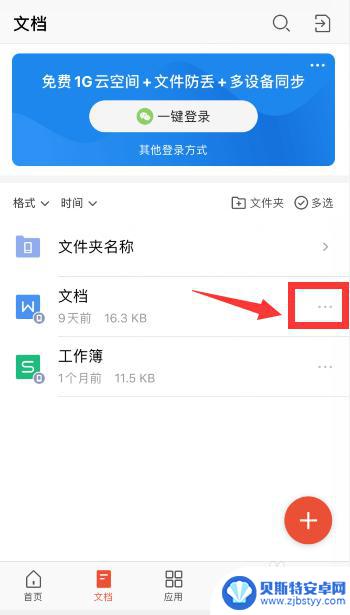
3.在出现的选项中,点击“移动”
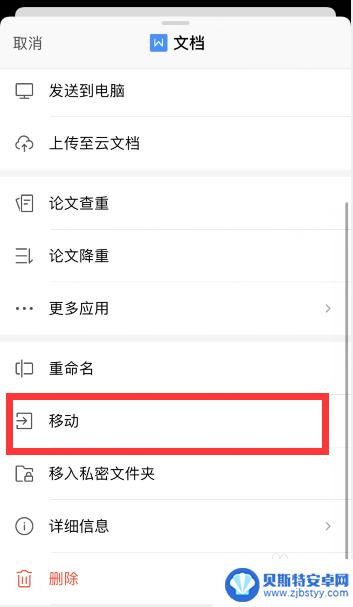
4.点击选择需要移入的文件夹
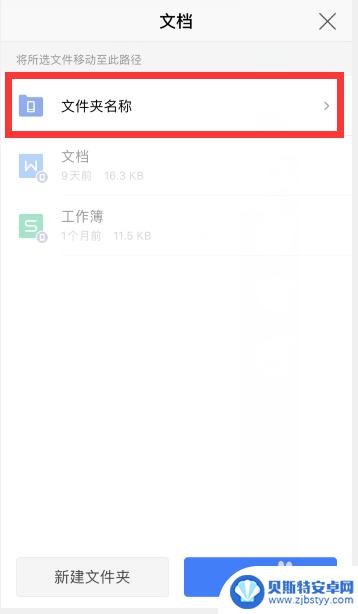
5.点击底部“移动”
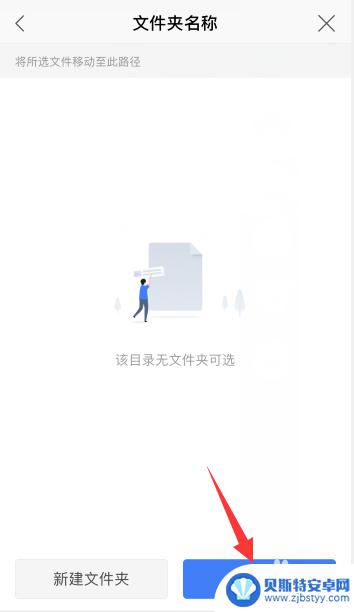
6.文件就移入指定文件夹了
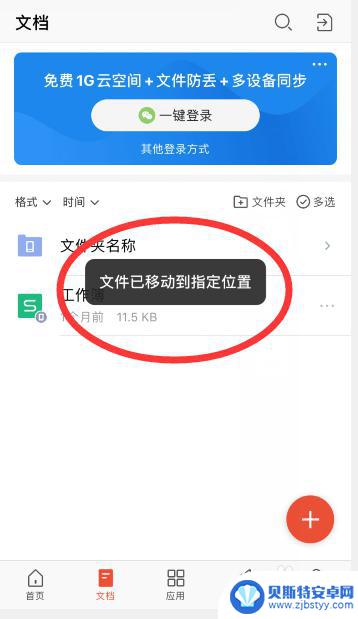
7.总结
1、打开手机WPS,点击底部“文档”,选择需要移动到文件夹的文件,点击其右侧的“...”符号
2、在出现的选项中,点击“移动”。点击选择需要移入的文件夹,点击底部“移动”即可
以上就是如何将手机wps的文件移至我的文档的全部内容,如果遇到这种情况,你可以根据以上操作解决问题,非常简单快速,一步到位。












